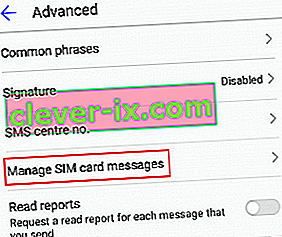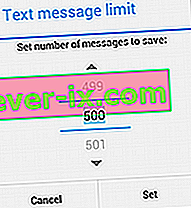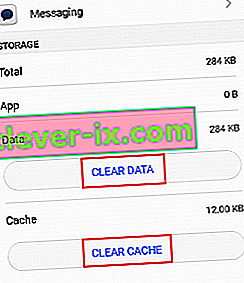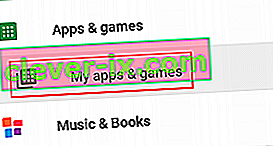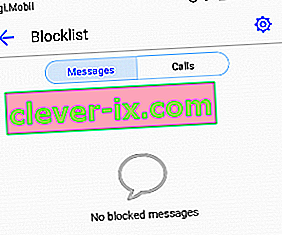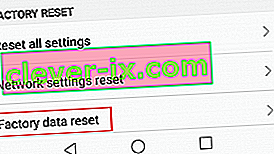Sebbene ci affidiamo sempre meno ai classici messaggi di testo, l'invio di un SMS è ancora più affidabile rispetto all'utilizzo di un'app di messaggistica istantanea. Se hai pagato un buon prezzo per un Android di punta che è all'avanguardia della tecnologia, probabilmente ti aspetteresti che sia in grado di inviare e ricevere messaggi di testo, giusto? Ebbene, non è sempre così.
Molti utenti Android segnalano che i loro dispositivi non sono in grado di inviare o ricevere messaggi di testo SMS. Alcuni utenti hanno smesso di ricevere messaggi all'improvviso, mentre altri hanno iniziato ad avere questo problema quando sono passati a un nuovo telefono. Il problema sembra verificarsi su quasi tutte le versioni di Android, indipendentemente dal produttore.
Ma le cose non sono così terribili come sembrano all'inizio. La buona notizia che le tue possibilità di risolvere questo problema sono molto alte. Se sei in grado di effettuare e ricevere chiamate, il tuo telefono non è rotto. Nel peggiore dei casi avrai bisogno di una sostituzione della SIM, ma questi casi sono molto rari.
Prima di arrivare alle soluzioni effettive, stabiliamo le cause più comuni per rendere il tuo Android incapace di inviare messaggi di testo:
- Segnale di rete insufficiente.
- Carenza di copertura di rete.
- Configurazione errata nelle impostazioni del telefono.
- Conflitto software
- Un problema tecnico con l'app di messaggistica integrata
- Di recente sei passato da un iPhone ad Android.
- Problema dell'operatore con la registrazione in rete.
- Disinstalla Skype e avvia in modalità provvisoria per verificare se i messaggi arrivano.
Ora che conosciamo i colpevoli, eseguiamo un po 'di risoluzione dei problemi per eliminare quei problemi che non puoi risolvere da solo:
- Inizia controllando le barre del segnale. Se la barra di stato indica che non stai ottenendo una buona copertura, prova a riavviare il telefono e verifica se il segnale migliora. Se soffri ancora di una cattiva copertura, chiama il tuo operatore e chiedi se c'è un'interruzione nella tua zona.
- Se la barra del segnale è fissa, prova a effettuare una chiamata. Se non riesci a crearne uno, il tuo telefono soffre di un problema relativo all'hardware o la colpa è del tuo operatore.
- Inserisci la scheda SIM che non è in grado di ricevere messaggi in un altro telefono e convinci qualcuno a inviarti un messaggio. Se l'SMS non arriva, dovresti essere in grado di risolverlo recandoti dal tuo fornitore di servizi e chiedendo gratuitamente la sostituzione della SIM.
Se le guide alla risoluzione dei problemi sopra non hanno rivelato nulla al di fuori del tuo controllo, procedi seguendo ciascuno dei metodi seguenti in ordine fino a trovare una soluzione che funzioni per te.
Soluzione suggerita dall'utente
Il passaggio temporaneo dei servizi di rete a un altro operatore o anche da LTE a 2G potrebbe fare il trucco.
Metodo 1: pulizia dei messaggi
A volte questo problema si verifica perché la tua scheda SIM è stata intasata di messaggi. Il testo può sommarsi abbastanza velocemente se non ti prendi il tempo di eliminarlo di tanto in tanto. Il processo di eliminazione può essere diverso da dispositivo a dispositivo, ma i passaggi sono più o meno gli stessi.
- Apri l'app di messaggistica integrata.
- Tocca l' icona Altro (icona a tre punti).
- Tocca Impostazioni .
- Cerca un'impostazione simile a Gestisci messaggi della scheda SIM . A volte puoi trovarlo nascosto nella scheda Avanzate .
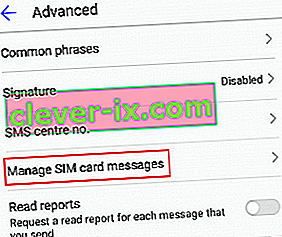
- O fai una cancellazione completa o elimina solo il testo che non desideri conservare.
Metodo 2: aumento del limite dei messaggi di testo
Se ritieni che i tuoi messaggi si stiano accumulando troppo velocemente, puoi facilmente aumentare il limite. Ma tieni presente che questo lascerà poco ai tuoi contatti. Ma se utilizzi un account Google per memorizzare i tuoi account, non dovrebbe essere un problema.
- Vai alla schermata iniziale e apri l'app di messaggistica integrata.
- Tocca l'icona del menu (icona a tre punti).
- Seleziona Impostazioni dall'elenco.
- Tocca Limite messaggi di testo .
- Aumenta il valore massimo e premi SET per salvare.
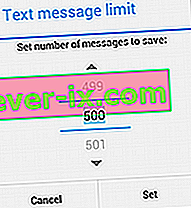
Metodo 3: cancellazione di dati e cache
Ora che abbiamo stabilito che la tua scheda SIM non è da biasimare per questo, vediamo se possiamo dire lo stesso della tua app di messaggistica integrata. Ecco come:
- Vai a Impostazioni> App.
- Assicurati che il filtro Tutte le app sia selezionato.
- Scorri l'elenco fino a trovare le app di messaggistica integrate e toccale. Di solito si chiama Messaggistica .
- Tocca Archiviazione e attendi che i dati vengano calcolati.
- Tocca Cancella dati .
- Tocca Cancella cache .
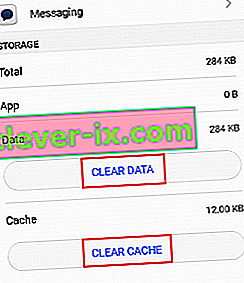
- Riavvia il telefono e verifica se il problema è stato risolto.
Metodo 4: disattivazione di iMessage
Se di recente hai sconvolto gli dei della tecnologia passando da iOS ad Android, Windows o BlackBerry, potresti non essere in grado di ricevere messaggi di testo da qualcuno che utilizza un iPhone. Ciò accade perché vengono inviati come iMessage.
In questo caso, probabilmente hai dimenticato di disattivare iMessage prima di inserire la tua scheda SIM in un telefono non Apple. In casi come questo, i dispositivi iOS continueranno a inviarti iMessage al tuo numero invece dei normali SMS, quindi finirai per non ricevere nulla.
La stessa cosa può accadere con un MMS , ma questa volta la causa è l'interferenza con il servizio FaceTime .
Fortunatamente, è facile farli funzionare di nuovo, a patto di riuscire a mettere le mani su un iPhone. Ecco come farlo:
- Inserisci di nuovo la scheda SIM in un iPhone.
- Assicurati di essere connesso a una rete dati cellulare: 3G, 4G e LTE funzioneranno tutti.
- Tocca Impostazioni> Messaggi e sposta l'interruttore accanto a iMessage su OFF .
- Tocca Impostazioni> FaceTime e sposta l'interruttore accanto a FaceTime su OFF.
Inoltre, accedi a questo sito e segui le istruzioni sullo schermo per disattivare iMessage se non hai più accesso all'iPhone.
Metodo 5: risoluzione di un conflitto software
Android ha ottenuto la maggior parte della sua popolarità perché è altamente personalizzabile. Per ogni funzione, Google Play è pieno di un elenco infinito di app che alla fine hanno la stessa funzionalità. Ma l'installazione di più app che fanno la stessa cosa non è una grande idea, principalmente perché alcune app non funzionano bene l'una con l'altra.
Se hai installato un'app di terze parti che gestisce i tuoi messaggi di testo, potrebbe entrare in conflitto con l'app di messaggistica integrata. Idealmente, dovresti lasciare che una sola app gestisca i tuoi testi. Se un conflitto software è responsabile di ciò, l'eliminazione dell'app di terze parti risolverà il tuo problema la maggior parte delle volte. Ma se vuoi continuare a utilizzare un'app di messaggistica personalizzata, ecco cosa puoi fare:
- Innanzitutto, assicurati che le app di messaggistica siano aggiornate all'ultima versione. Apri Google Play e tocca il pulsante di azione.
- Vai a Le mie app e i miei giochi > Aggiornamenti e verifica se sono presenti aggiornamenti per la tua app di messaggistica di terze parti.
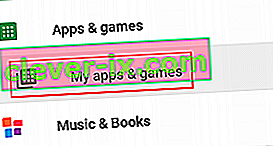
- Se disponi dell'accesso root con un sistema operativo personalizzato, vai su Impostazioni> App e tocca la tua app di messaggistica integrata.
- Tocca Disabilita (questa opzione sarà disattivata se non hai accesso root).
Metodo 6: rimozione dei contatti dall'elenco SPAM
Se non ricevi messaggi in modo selettivo, alcuni contatti potrebbero essere entrati nella tua lista di SPAM. Questo può anche essere causato da malware. Ecco come assicurarti che non sia così:
- Apri la tua app di messaggistica dalla schermata principale.
- Tocca il pulsante di azione (icona a tre punti) e apri Impostazioni .
- Cerca una voce chiamata Impostazioni spam o Filtro molestie . A volte è nascosto nella scheda avanzata.
- Toccalo e verifica se sono presenti contatti o frasi. Se lo sono, rimuovili e premi Salva .
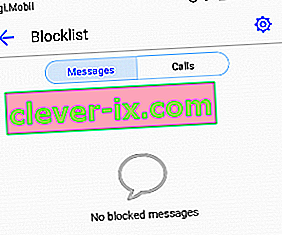
Metodo 7: eseguire un ripristino della registrazione di rete
Se nessun metodo ha funzionato finora, proviamo a reimpostare la registrazione di rete. La soluzione è inserire la scheda SIM in un altro telefono che sovrascriverà la registrazione di rete sul tuo numero. Ecco una rapida panoramica:
- Estrarre la scheda SIM e inserirla in un altro telefono.
- Girarlo ON ed attendere 2-3 minuti.
- Assicurati che abbia un segnale cellulare prima di spegnerlo .
- Estrarre nuovamente la scheda SIM e inserirla nel telefono che causava problemi.
- Riaccendilo e attendi 2-3 minuti. Dovrebbe riconfigurare automaticamente la registrazione di rete.
Metodo 8: eseguire un ripristino della radio
Se nulla ha funzionato, eseguiamo un ripristino della radio. In genere i codici di ripristino vengono forniti dai gestori quando altri metodi di risoluzione dei problemi non riescono, ma è possibile trovarli facilmente sul Web.
È possibile ripristinare la radio inserendo un codice nella schermata della chiamata. Il progetto ha questo aspetto: ## codice #
Se stai usando un iPhone, il codice standard per un ripristino della radio è ## 25327 #
Su Android, le cose sono un po 'più complicate. Mentre il codice di ripristino della radio per la versione stock di Android è ## 873283 # , alcuni produttori utilizzano i propri codici personalizzati. Ma puoi scoprirlo facilmente facendo una ricerca sul web su " * il tuo modello di telefono * + codice di ripristino radio ". Dopo aver trovato quello appropriato, inserisci il codice e attendi il riavvio del dispositivo.
Metodo 9: eseguire un ripristino delle impostazioni di fabbrica
Se sei arrivato fin qui senza alcun risultato, hai un'ultima possibilità prima di quella lunga e noiosa chiamata con il tuo operatore che molto probabilmente finirà con la consegna del telefono a loro per "ulteriori indagini". Non resta che ripristinare le impostazioni di fabbrica e sperare che risolva il problema. Se il problema è correlato a un problema tecnico oa un virus, è probabile che sarai in grado di ricevere e inviare messaggi normalmente. Ecco cosa fare:
Nota: tieni presente che un ripristino delle impostazioni di fabbrica eliminerà tutti i tuoi dati personali che non sono sulla scheda SD, quindi si consiglia di creare un backup prima di farlo.
- Vai a Impostazioni> Impostazioni avanzate .
- Tocca Backup e ripristino e verifica se i backup sono abilitati sul tuo dispositivo. Se non hai un backup, dovresti eseguirne uno ora.
- Scorri verso il basso e tocca Ripristino dati di fabbrica .
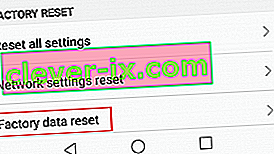
- Toccare Ripristina telefono e attendere il completamento del processo.
- Attendi il riavvio del telefono e controlla se arrivano messaggi.
Metodo 10: consentire i messaggi
In alcuni casi, alcuni telefoni potrebbero essere configurati per impostazione predefinita per non consentire i messaggi di tutte le persone o per filtrare i messaggi per impedire la ricezione di messaggi di spam. Pertanto, in questo passaggio, disabiliteremo questa impostazione e quindi controlleremo per vedere se il problema persiste. Per quello:
- Sblocca il telefono e vai alla schermata principale.
- Trascina verso il basso il pannello delle notifiche e fai clic sull'icona "Impostazioni" .

- Nelle impostazioni, fare clic sulla barra di ricerca e selezionare "Messaggi".
- Nella messaggistica, fare clic sull'opzione "Messaggi" e quindi selezionare "Da chiunque".
- Questa opzione è presente solo per alcune interfacce utente del telefono, quindi non preoccuparti se non la trovi per la tua.
- Controlla se il problema persiste dopo averlo fatto.
Nota: contatta il tuo fornitore di servizi e chiedi loro di rilasciarti una nuova scheda SIM se il problema persiste. Inoltre, assicurati che non ci siano problemi da parte loro che impediscono la ricezione dei messaggi.